Alpine 3.19: lo que debes saber antes de instalarlo
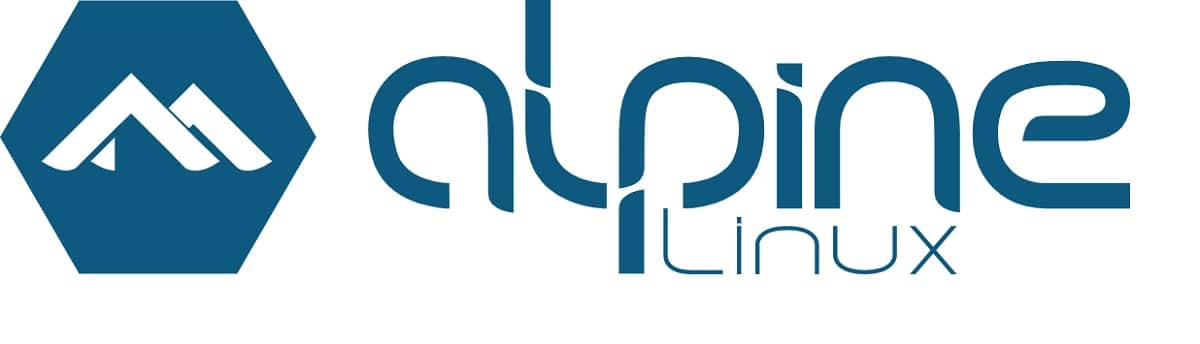
Alpine Linux es una distribución Linux basada en musl y BusyBox, que tiene como objetivo ser ligera y segura por defecto sin dejar de ser útil para tareas de propósito general
Hace algunos días compartimos aquí en el blog la noticia del lanzamiento de la nueva versión de Alpine Linux 3.19 la cual es una distribucion que se ha ganado reconocimiento en la comunidad Linux por su enfoque minimalista y rendimiento eficiente.
Alpine Linux se adhiere a la filosofía de «pequeño, simple y seguro», por lo que es una distribucion que es particularmente atractiva para usuarios de Raspberry Pi, ya que es un sistema operativo ligero y potente.
Y es que entre las características principales de esta distribucion podemos destacar:
- Orientación a la Seguridad: Alpine Linux se diseñó pensando en la seguridad ya que es una distribucion que solo cuenta con los componentes necesarios, lo que se traduce a que elimina todos aquellos componentes innecesarios para ser una opción sólida.
- Ligero y minimalista: Alpine Linux está diseñado para ser liviano, lo que lo hace ideal para sistemas con recursos limitados. Consume un espacio mínimo en disco y tiene bajos requisitos de memoria
- Sistema de Inicio BusyBox: Alpine Linux utiliza BusyBox como su sistema de inicio, que proporciona un conjunto de utilidades de Unix en una única ejecutable.
- Implementación simple de Init: utiliza OpenRC como su sistema init, proporcionando una implementación simple y eficiente del proceso de inicialización del sistema con lo mínimo necesario para el arranque inicial
Si estás interesado en poder migrar de Alpine 3.18 a Alpine 3.19 sin perder datos ni configuraciones o instalar desde cero esta distribucion, es importante que conozcas algunos de los cambios realizados en el último lanzamiento.
Alpine Linux 3.19 se destaca la actualización del kernel de Linux a la versión 6.6 LTS junto con la cual se añade la compatibilidad con Raspberry Pi 5, asi como también la consolidación de kernels, pues los kernels linux-rpi4y linux-rpi2han sido reemplazados por uno solo «linux-rpi».
Actualización del esquema de enrutamiento Yggdrasil, el software de red, a la versión 0.5, presentando un nuevo esquema de enrutamiento que puede requerir ajustes por compatibilidad.
El directorio de paquetes de Python ahora está marcado como administrado externamente, lo que afecta las instalaciones de pip en los directorios del sistema administrados por apk. Se recomienda a los usuarios que consideren alternativas como pipx.
Además de ello, también podremos encontrar las actualizaciones de los entornos de escritorio GNOME 45, LXQt 1.4 y para el entorno de escritorio KDE se incluyen los paquetes de KDE Gear 23.08 junto con KDE Frameworks 5.112.
¿Como actualizar Alpine Linux?
Ya conociendo un poco sobre los detalles de Alpine Linux 3.19, debes saber que el proceso de actualización desde una versión anterior es sumamente sencillo y para evitar tener que reinstalar todo el sistema y sobre todo que pierdas tu información y configuraciones, debes saber que puedes hacerlo de la siguiente manera.
Bien dicho lo anterior, para actualizar desde una versión anterior (en este caso de migrar de Alpine 3.18 a Alpine 3.19) debemos de ejecutar los siguientes comandos:
apk update apk upgrade apk add --upgrade apk-tools apk upgrade --available
Hecho esto debemos de verificar y editar (si es necesario) el archivo /etc/apk/repositories, para cambiar el número de versión manualmente. Por ejemplo, Alpine 3.18 a 3.19.
vi /etc/apk/repositories
O de igual manera podemos usar un script de configuración que básicamente hará lo mismo y nos pedirá que solo cambiemos el número de versión presionando e. Este script lo podemos ejecutar con:
setup-apkrepos
Hecho esto nuevamente procedemos a teclear:
apk update
Y ahora podremos realizar una actualización completa del sistema con:
apk upgrade --available && sync
Al finalizar, es importante actualizar el gestor de arranque instalado antes de reiniciar y en caso de no hacerlo, lo más probable es que el sistema no arranque, para ello basta con ejecutar el siguiente comando:
update-grub
O para el caso de sistemas BIOS (x86 o x86_64)
grub-install --boot-directory=/boot --target=i386-pc $disk
Al finalizar basta con ejecutar:
reboot
¿Como actualizar Alpine Linux en una Raspberry Pi?
Ahora para el caso de los usuarios de Raspberry, el proceso puede ser un poco diferente, por lo que de manera personal te puedo recomendar que te apoyes en la Wiki de Alpine para el proceso. Puedes consultar los detalles en el siguiente enlace.
Si eres un aventurero o prefieres ahorrarte un poco de tiempo, déjame decirte que puedes utilizar un script para poder actualizar Alpine en tu Raspberry, este script se llama «alpine-os-updater».
Cabe mencionar que este script no es oficial, por lo que debes saber que es un recurso creado por un usuario y que tiene como finalidad:
- Actualizar una instalación existente de Alpine Linux desde una versión anterior a la última versión. Esto realizará la actualización en el lugar y preservará la inclusión del repositorio comunitario de la versión anterior para apk. Es necesario reiniciar como parte de la actualización y se ejecutará un script para completar la transición de la configuración del repositorio de apk y corregir las instalaciones de paquetes que deben actualizarse automáticamente en el primer inicio.
- Dado que la disponibilidad de los paquetes puede cambiar de una versión a otra, se realizará una verificación de todos los paquetes instalados existentes para comprobar si están disponibles en el repositorio para la nueva versión. En caso de que algún paquete no se pueda migrar a la nueva versión, se mostrará un mensaje para confirmar que desea continuar antes de realizar cambios en el sistema. Si se acepta, o si no se encuentran problemas, el script continuará con la instalación.
- Como parte de este instalador, todos los paquetes se actualizarán a la última versión disponible en la versión actual del sistema operativo para intentar garantizar que su sistema pueda iniciarse con redes y SSH después de la actualización. De forma predeterminada, este instalador utilizará la última versión estable.
Para poder utilizar alpine-os-updater, basta con abrir una terminal y teclear en ella:
wget --no-cache -qO- https://raw.githubusercontent.com/XtendedGreg/alpine-os-updater/main/upgrade.sh | ash
Al ejecutar el script, este realizará las siguientes acciones:
- Se reiniciará automáticamente y ejecutará algunas acciones de limpieza después del reinicio para asegurarse de que los repositorios apk apunten a la última versión y que los paquetes estén actualizados e instalados para coincidir.
- Una vez que se complete la instalación, aparecerá un archivo de registro en la raíz del medio de arranque.
- La lista de repositorios de APK anterior se moverá /etc/apk/repositories.bak para que pueda mover manualmente cualquier repositorio personalizado.
Finalmente si estás interesado en poder conocer más al respecto sobre este script, puedes consultar los detalles en el siguiente enlace.

Pablo
Hola, porque elegiste este sitio para exponer tu blog